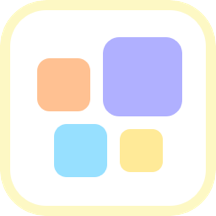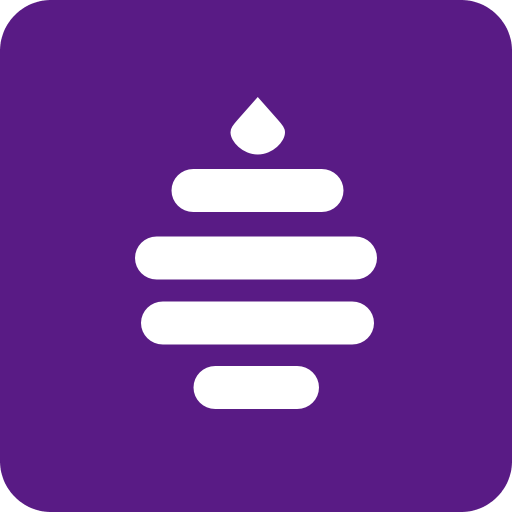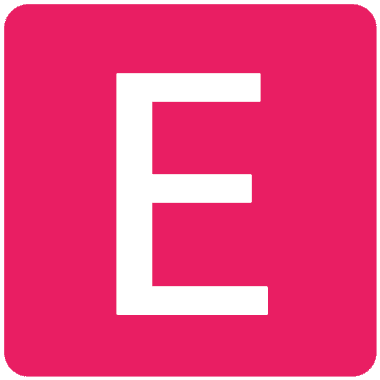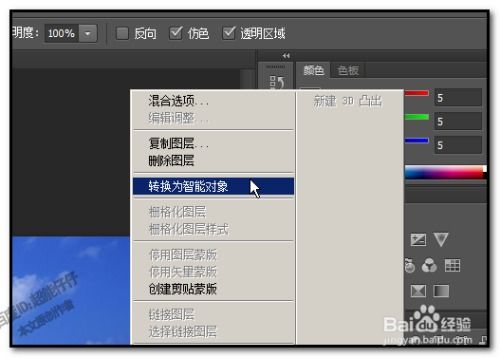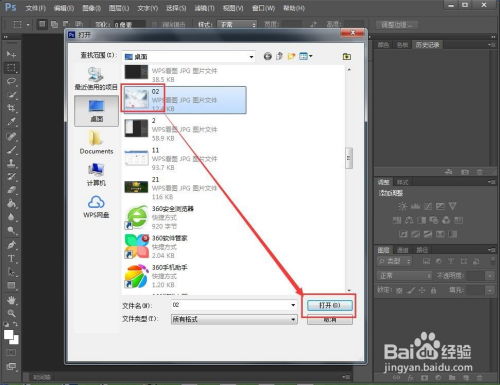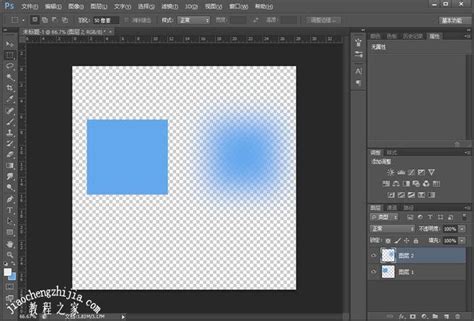PS中实现图片高斯模糊处理的方法
在图像处理领域中,Photoshop(简称PS)无疑是一款功能强大的工具。无论是专业设计师还是摄影爱好者,都经常利用这款软件进行各种图像编辑和修饰。其中,高斯模糊处理是一种常见且实用的技术,它能够为图片增添柔和、梦幻的效果,或是用于隐藏图像中的细节。本文将详细介绍如何使用Photoshop对图片进行高斯模糊处理,涵盖从打开图片到应用模糊效果的每一步,同时融入更多相关关键词,以提升文章的曝光率和实用性。
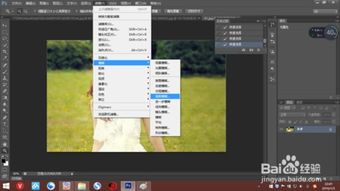
首先,确保你的电脑上已经安装了Photoshop软件。打开Photoshop后,你需要导入要进行高斯模糊处理的图片。这一步可以通过“文件”菜单中的“打开”选项来完成,或者直接将图片拖拽到Photoshop的工作界面中。在导入图片后,你会看到一个包含多个工具和面板的界面,这是Photoshop的典型布局。

接下来,为了更好地控制和处理图片,建议创建一个新的图层副本。这样做的好处是,即使你在处理过程中犯了错误,也可以轻松地回到原始状态。要创建图层副本,只需在图层面板中选中当前图层,然后右键点击并选择“复制图层”选项,或者直接使用快捷键Ctrl+J(在Mac上是Cmd+J)。

现在,你已经准备好对图片进行高斯模糊处理了。在Photoshop中,高斯模糊是一种通过数学算法实现的模糊效果,它能够使图像中的像素值按照正态分布进行扩散,从而产生柔和的模糊效果。要应用高斯模糊,你需要使用“滤镜”菜单。在Photoshop的顶部菜单栏中,找到并点击“滤镜”选项,然后在下拉菜单中选择“模糊”,接着选择“高斯模糊”。
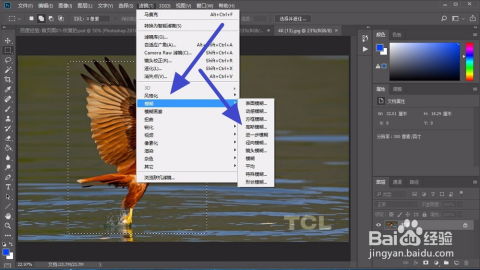
此时,你会看到一个名为“高斯模糊”的对话框。这个对话框中有一个滑块,用于调整模糊的程度。你可以通过拖动滑块来改变模糊半径的值,这个值越大,图片就越模糊。同时,对话框中还有一个预览窗口,你可以实时看到模糊效果的变化。为了获得最佳的模糊效果,建议逐渐增大模糊半径的值,并观察预览窗口中的变化,直到找到满意的效果为止。
在调整模糊程度时,你还可以使用键盘上的箭头键进行微调。这通常是在你已经接近理想效果时,想要进行更精细的调整时使用的技巧。此外,如果你想要对图片的某个特定区域进行模糊处理,而不是整个图片都模糊,那么你可以使用选区工具(如矩形选框工具、椭圆选框工具或套索工具)来选中你想要模糊的区域,然后再应用高斯模糊。这样,只有选中的区域会被模糊处理,而其他部分则保持不变。
除了直接应用高斯模糊外,你还可以使用图层蒙版来实现更复杂的模糊效果。图层蒙版是一种允许你在图层上创建透明度的工具。通过为应用了高斯模糊的图层添加一个蒙版,你可以控制哪些部分显示模糊效果,哪些部分保持清晰。要使用图层蒙版,首先确保你已经应用了高斯模糊效果,并在图层面板中选中了相应的图层。然后,在图层面板的底部找到“添加矢量蒙版”按钮(通常是一个带有圆圈的矩形图标),并点击它。此时,你会看到图层旁边出现了一个新的蒙版缩略图。
接下来,使用画笔工具(快捷键B)在蒙版上进行绘制。黑色画笔会隐藏模糊效果(即显示原始图片),而白色画笔则会显示模糊效果。你可以通过调整画笔的大小、硬度和不透明度来控制绘制的精度和效果。如果你想要在某个区域逐渐过渡模糊和清晰的效果,可以使用灰色画笔进行绘制。灰色画笔会根据其灰度值在模糊和清晰之间创建平滑的过渡。
此外,你还可以使用“模糊工具”来手动调整图片的模糊程度。模糊工具是一种类似于画笔的工具,但它不是用来绘制颜色的,而是用来增加或减少图像的模糊程度的。要使用模糊工具,请在工具栏中选择它(通常位于修复画笔工具组下方),然后在图片上进行绘制。你可以通过调整工具选项栏中的强度滑块来控制模糊的程度。
在处理完高斯模糊效果后,你可能还需要对图片进行进一步的调整和优化。例如,你可以使用“亮度/对比度”调整来增强或减弱图片的对比度和亮度;使用“色彩平衡”调整来改变图片的色彩倾向;或者使用“锐化工具”来突出图片的某些细节。这些调整都可以通过“图像”菜单中的相应选项来完成。
最后,不要忘记保存你的工作。在处理完图片并满意后,你可以通过“文件”菜单中的“保存”或“另存为”选项来保存你的作品。如果你想要保留原始图片并创建一个新的模糊处理后的版本,建议选择“另存为”选项,并为新文件选择一个合适的名称和格式(如JPEG、PNG等)。
总之,使用Photoshop对图片进行高斯模糊处理是一项简单而实用的技能。通过掌握上述步骤和技巧,你可以轻松地为自己的图片添加柔和、梦幻的模糊效果,从而增强作品的视觉吸引力和艺术感。同时,通过结合使用图层副本、图层蒙版和模糊工具等高级功能,你还可以实现更复杂和精细的模糊处理效果。希望这篇文章能够帮助你更好地掌握这一技能,并在你的图像处理旅程中取得更多的成就。
- 上一篇: 喝蒲公英根茶泡水有哪些功效?
- 下一篇: 一看就懂的足球越位规则:三种典型图解
-
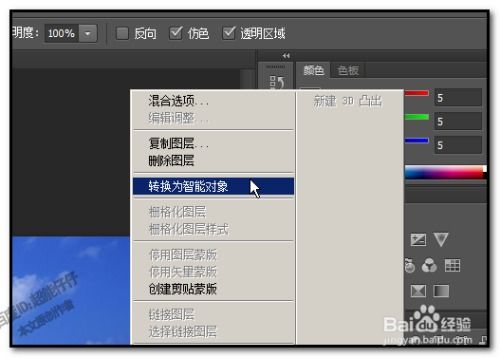 掌握PS技巧:轻松打造近实远虚图片效果,高斯模糊法揭秘资讯攻略11-03
掌握PS技巧:轻松打造近实远虚图片效果,高斯模糊法揭秘资讯攻略11-03 -
 PS中如何轻松找到并应用高斯模糊效果?资讯攻略11-03
PS中如何轻松找到并应用高斯模糊效果?资讯攻略11-03 -
 PS高斯模糊功能快速查找指南资讯攻略11-02
PS高斯模糊功能快速查找指南资讯攻略11-02 -
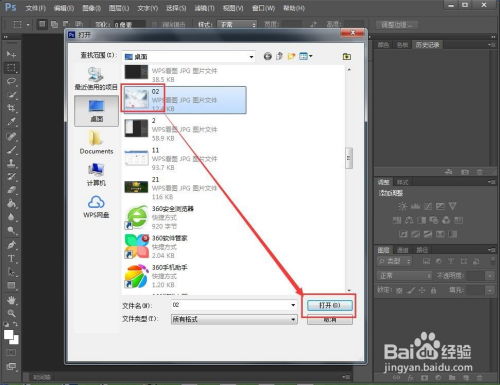 PS技巧:轻松掌握图片液化效果的魔法资讯攻略11-28
PS技巧:轻松掌握图片液化效果的魔法资讯攻略11-28 -
 怎样应用高斯模糊效果?资讯攻略11-03
怎样应用高斯模糊效果?资讯攻略11-03 -
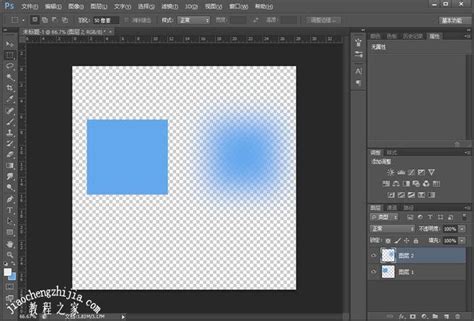 PS中如何实现羽化效果资讯攻略12-06
PS中如何实现羽化效果资讯攻略12-06